當(dāng)前位置:首頁 > 幫助中心 > 筆記本win10重裝系統(tǒng)-筆記本win10重裝系統(tǒng)
筆記本win10重裝系統(tǒng)-筆記本win10重裝系統(tǒng)
筆記本win10重裝系統(tǒng)。重裝系統(tǒng)是很多筆記本用戶用來解決操作系統(tǒng)問題的方法,因?yàn)樗苯訐Q了一個(gè)新的系統(tǒng),那舊系統(tǒng)的問題早就隨著格式化而消失了。當(dāng)然,這里操作的前提是要備份好數(shù)據(jù),不然等你重裝系統(tǒng)之后,原數(shù)據(jù)不見了,就麻煩了。下面就來看看筆記本win10重裝系統(tǒng)吧。
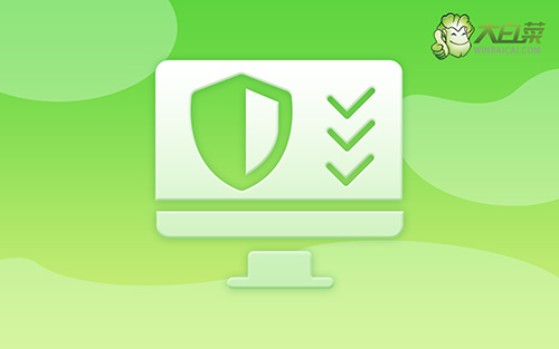
一、重裝系統(tǒng)工具
鏡像版本: Windows 10專業(yè)版
工具軟件:大白菜u盤啟動(dòng)盤制作工具(點(diǎn)擊紅字下載)
二、重裝系統(tǒng)準(zhǔn)備
1、確保桌面文件也被備份:許多人在備份時(shí)往往忽視桌面上的文件,然而這些文件實(shí)際存儲(chǔ)在C盤中,與其他重要數(shù)據(jù)一樣,需要進(jìn)行備份。因此在備份過程中,務(wù)必記得桌面上的資料備份。
2、提前下載并保存必要的驅(qū)動(dòng)程序:系統(tǒng)重裝后,可能會(huì)出現(xiàn)缺少某些驅(qū)動(dòng)程序的情況,導(dǎo)致硬件設(shè)備無法正常工作。為了避免這種問題,建議在重裝前,提前下載并保存所有必需的驅(qū)動(dòng)程序。
3、從可靠平臺(tái)下載正版系統(tǒng)鏡像文件:在下載系統(tǒng)鏡像時(shí),推薦使用如MSDN等官方認(rèn)證的渠道來下載Windows系統(tǒng)鏡像文件,這樣可以確保文件的完整性與安全性。
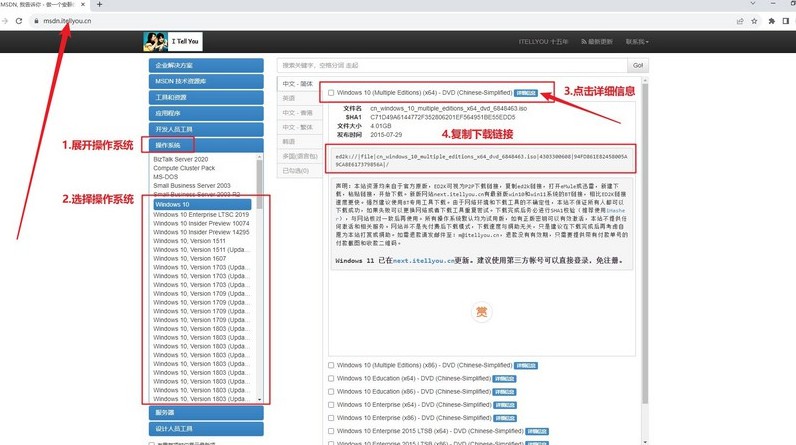
三、重裝系統(tǒng)步驟
首先,制作大白菜啟動(dòng)U盤
1、前往大白菜官網(wǎng),下載啟動(dòng)盤制作工具。完成下載后,將文件解壓并按照提示完成安裝。
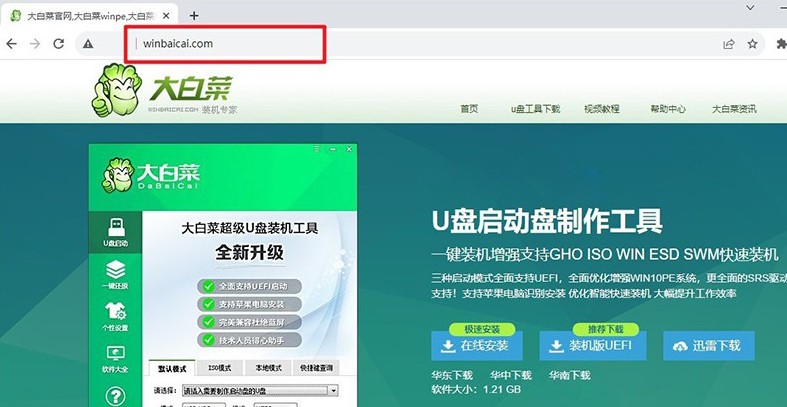
2、插入一個(gè)容量不低于8GB的U盤,運(yùn)行安裝好的大白菜工具,選擇“一鍵制作USB啟動(dòng)盤”功能,并按照提示完成制作。整個(gè)過程耗時(shí)不定,請(qǐng)耐心等待。
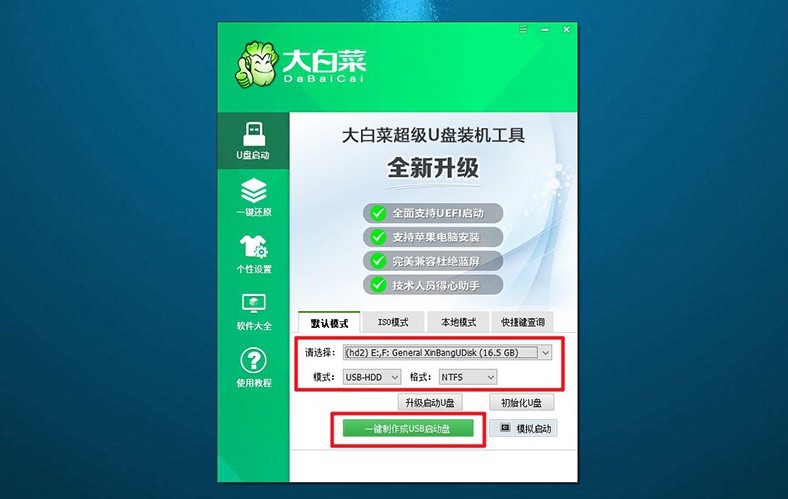
接著,設(shè)置大白菜U盤引導(dǎo)
1、不同品牌和型號(hào)的電腦u盤啟動(dòng)快捷鍵可能不同,例如F12、F8或Del。你可以通過查詢大白菜官網(wǎng)提供的表格或截圖來找到對(duì)應(yīng)的快捷鍵。
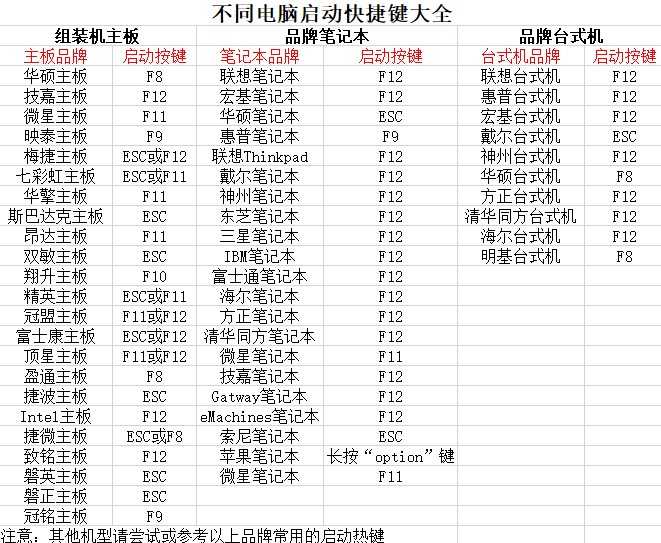
2、將制作完成的U盤插入電腦USB接口,重啟電腦后,迅速連續(xù)按下查詢到的快捷鍵,進(jìn)入啟動(dòng)設(shè)備選擇界面,選擇U盤并按回車鍵確認(rèn)。系統(tǒng)將加載大白菜啟動(dòng)菜單,顯示多個(gè)選項(xiàng)。
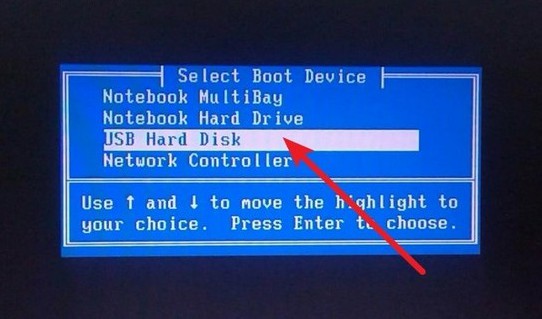
3、在大白菜菜單界面,選擇標(biāo)記為“【1】”的選項(xiàng)并按下回車鍵,這將加載PE系統(tǒng),準(zhǔn)備下一步操作。
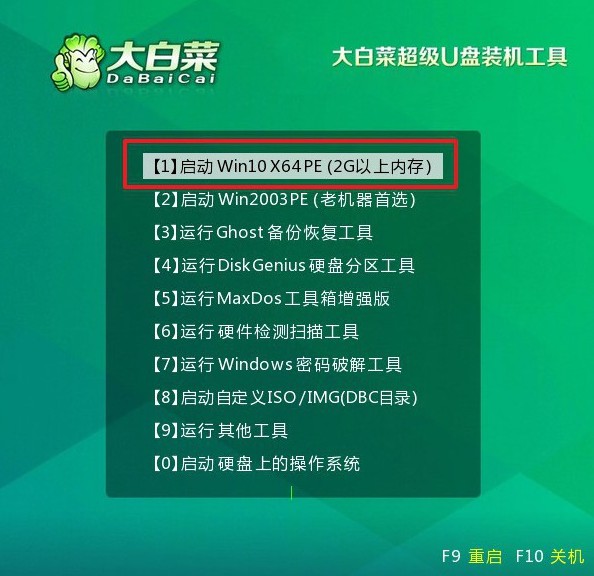
最后,大白菜U盤安裝系統(tǒng)
1、進(jìn)入PE桌面后,運(yùn)行大白菜內(nèi)置的一鍵裝機(jī)軟件,選擇已準(zhǔn)備好的系統(tǒng)鏡像文件,并將目標(biāo)分區(qū)設(shè)置為C盤進(jìn)行安裝即可。
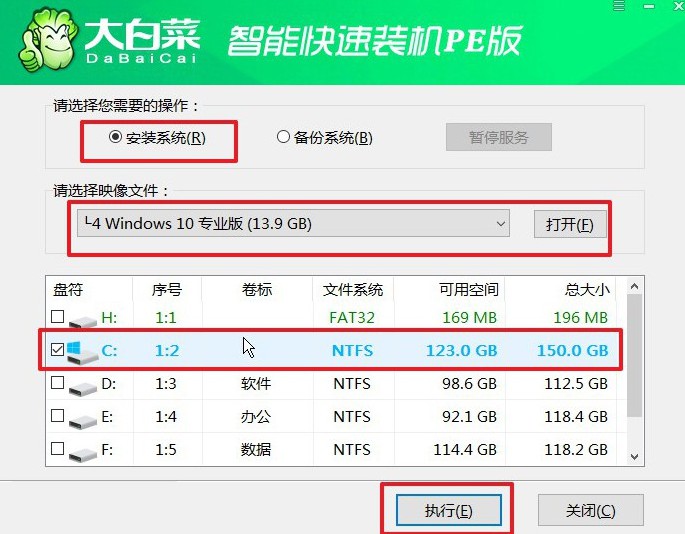
2、在確認(rèn)窗口中,保持默認(rèn)設(shè)置不變,點(diǎn)擊“是”按鈕以啟動(dòng)安裝過程。大白菜工具會(huì)自動(dòng)完成系統(tǒng)文件的寫入和配置。
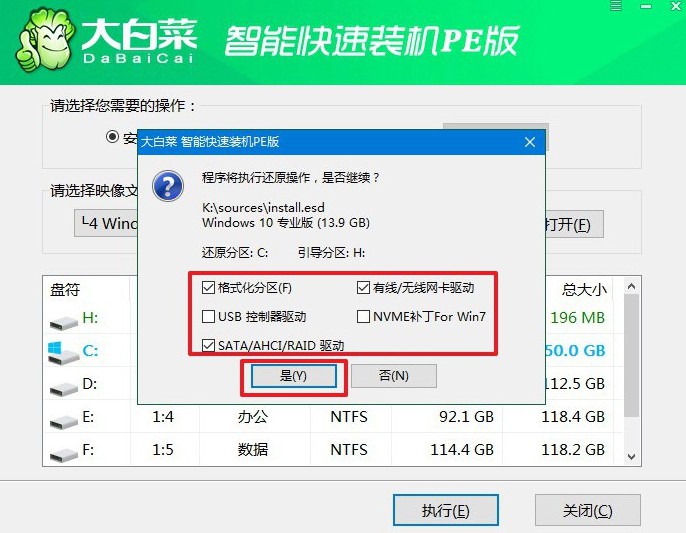
3、系統(tǒng)安裝完成后,將會(huì)彈出一個(gè)新窗口,請(qǐng)勾選“安裝后自動(dòng)重啟”選項(xiàng)。當(dāng)電腦第一次重啟時(shí),及時(shí)拔出U盤,避免系統(tǒng)重復(fù)進(jìn)入大白菜界面。
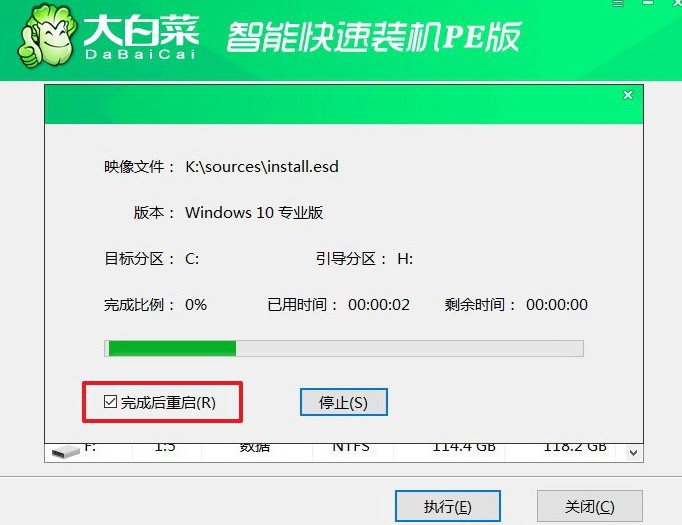
4、后續(xù)步驟將由系統(tǒng)自動(dòng)完成,等待系統(tǒng)進(jìn)入全新桌面后,你就開始使用新安裝的Windows系統(tǒng)了。

現(xiàn)在,你知道筆記本win10重裝系統(tǒng)怎么操作了吧。確實(shí),不管電腦之前的性能有多好,隨著長(zhǎng)時(shí)間使用,系統(tǒng)都可能會(huì)變得緩慢、卡頓,甚至出現(xiàn)無法修復(fù)的錯(cuò)誤,這時(shí)重裝系統(tǒng)顯然就是一種快速恢復(fù)電腦性能的選擇,不知道大家都學(xué)會(huì)了嗎?

